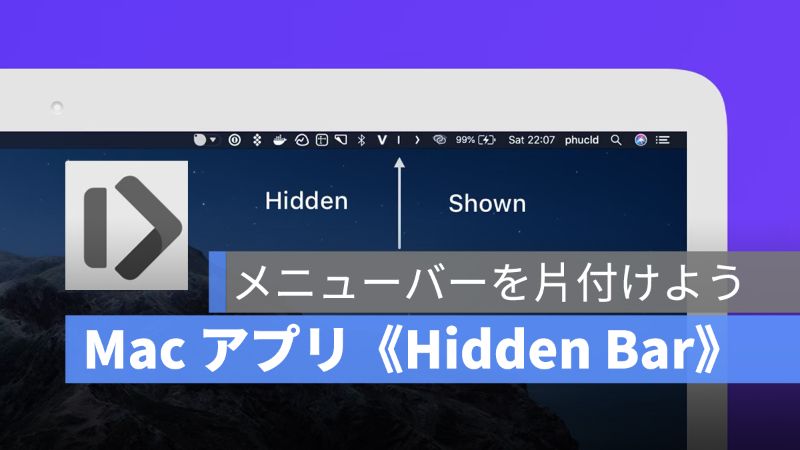
Mac にたくさん便利なアプリ、拡張機能、ウィジェットを使って、Mac の使用体験や効率を向上させます。本記事では、Mac の便利なアプリ《Hidden Bar》というツールを紹介します。
アップルジン instagram はこちら。
アップルジン Twitter はこちら。
《Hidden Bar》
メニューバーにたくさんのアプリや拡張機能のアイコンが表示され、《Hidden Bar》を使って、メニューバーを綺麗に整理しましょう。

ダウンロード:こちら。
《Hidden Bar》がダウンロード完了したら、開いてみましょう。
自分のニーズによって、設置を行いましょう。(⌘コマンドキーを押しながらアイコンを移動してカスタマイズすることができます。)

《Hidden Bar》から設置できるもの
- ログインする時 Hidden Bar を起動
- 起動時に環境設定を開く
- アイコンを表示する時に Hidden のメニューバーも表示
- 「アイコンを常に非表示機能」を有効にする
- 一定時間を経つと自動的にアイコンを非表示する
メニューバーをカスタマイズ
たくさんのアイコンを表示されたくない場合は、「l」を表示したいアイコンの左に移動します。(コマンドキー⌘を押しながら移動します。)

⬇︎

そうすると、非表示したらこうなります。メニューバーを綺麗にすることができます。

併せて読みたい記事》
Mac 《Hider-Pro》でファイルをロック!見られたくない時はこれを使う
